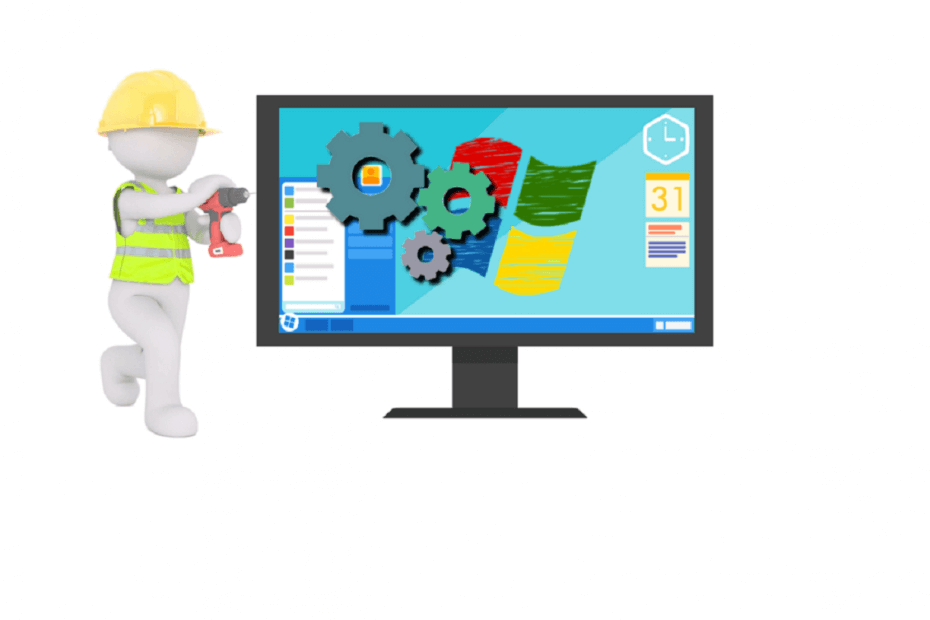
See tarkvara hoiab teie draiverid töökorras ja hoiab teid kaitstuna tavaliste arvutivigade ja riistvaratõrgete eest. Kontrollige kõiki draivereid nüüd kolme lihtsa sammuga:
- Laadige alla DriverFix (kontrollitud allalaadimisfail).
- Klõpsake nuppu Käivitage skannimine leida kõik probleemsed draiverid.
- Klõpsake nuppu Draiverite värskendamine uute versioonide saamiseks ja süsteemi talitlushäirete vältimiseks.
- DriverFixi on alla laadinud 0 lugejaid sel kuul.
Windows 10 kasutajad kohtuvad Mänguriba keskenduge probleemidele üsna sageli. Täpsemalt öeldes ei saa nad menüüvalikuid valida nii Xboxi kontrolleri kui ka hiire abil.
Siin on juhend selle mänguriba probleemi lahendamiseks Windows 10-s.
Mida teha, kui Windows 10 ei keskendu gamebarile
- Veenduge, et mänguribal oleks töötamiseks luba
- Hoidke oma Xboxi rakendus ajakohane
- Lõpeta mänguriba
- Proovige mänguriba välja ja sisse lülitada
- Installige Xboxi rakendus uuesti
- Keela mänguriba kohaloleku kirjutaja
1. Veenduge, et mänguribal oleks töötamiseks luba
Mänguriba tegevusloa oleku kontrollimine peaks olema esimene asi, mida peaksite kontrollima. Selleks toimige järgmiselt.
- Vajutage nuppu Start> avage Seaded
- Klõpsake nuppu Mängimine > veenduge, et teil oleks Salvestage mänguribasid, klippe ja ekraanipilte seatud Peal.
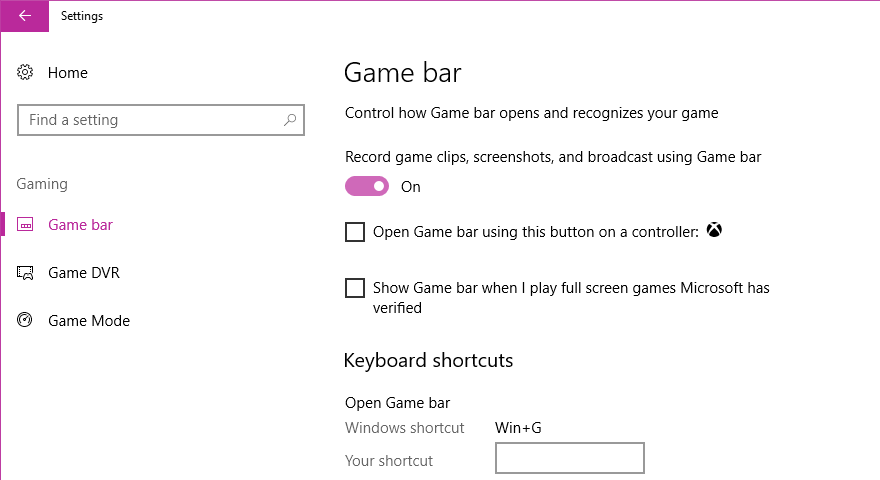
2. Hoidke oma Xboxi rakendus ajakohane
Xboxi rakenduse uusima versiooni olemasolu vähendab võimalike vigade tekkimist.
Uusimate värskenduste leidmiseks toimige järgmiselt.
- Vajutage nuppu Start> tüüp Microsofti pood otsinguväljale ja avage Microsoft Store
- Vajutage kolme punkti poe paremas servas ja klõpsake nuppu Allalaadimised ja värskendused > Hankige värskendusi
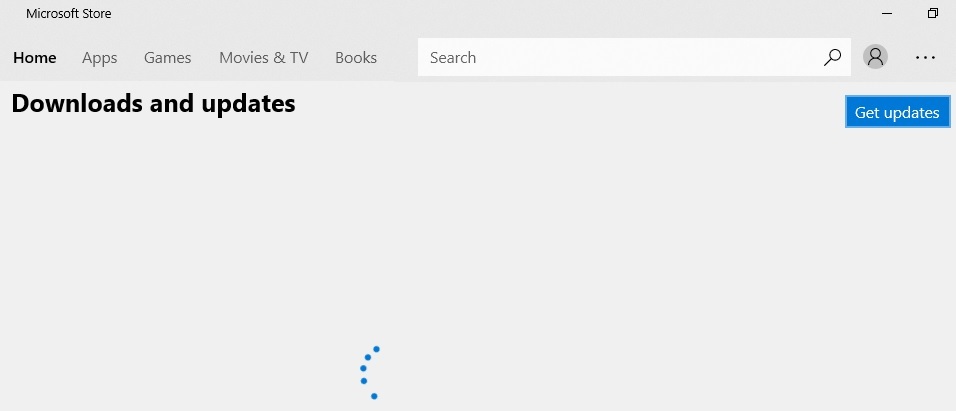
- Taaskäivitage rakendus ja proovige, kas mänguriba töötab
- SEOTUD: Kuidas tuua mängude mängimisel üles Windowsi mänguriba
3. Lõpeta mänguriba
Teine lahendus, mis väidetavalt mõnele kasutajale töötas, hõlmab mänguriba protsessi lõpetamist ja arvuti taaskäivitamist. Selle ülesande täitmiseks peate:
- Vajutage nuppu Start> avage Seaded
- Kliki Rakendused> Rakendused ja funktsioonid

- Leidke mänguriba> klõpsake Täpsemad valikud > vajutage Lõpeta
- Taaskäivitage arvuti ja vaadake, kas see töötab
4. Proovige mänguriba välja ja sisse lülitada
Mänguriba tagasi keelamine ja lubamine on veel üks proovimist väärt lahendus. Selle lubamiseks / keelamiseks toimige järgmiselt.
- Vajutage nuppu Start> avage Seaded
- Klõpsake nuppu Mänguriba > välja lülitada
- Taaskäivitage arvuti
- Minge tagasi arvuti sätetesse> Mänguriba > sisse lülitada
5. Installige Xboxi rakendus uuesti
Mänguriba on integreeritud Xboxi rakendus, seega proovige kõigepealt Xboxi rakendus desinstallida.
Installige rakendus Microsofti poest uuesti ja kontrollige, kas probleem on lahendatud.
6. Keela mänguriba kohaloleku kirjutaja
Gamebar Presence Writer on protsess, mis võimaldab mängusisene videosalvestus. Selle protsessi peatamine osutus mõne kasutaja probleemi lahendavaks.
Gamebar Presence Writeri keelamiseks peate toimima järgmiselt.
- Avage Xboxi rakendus> klõpsake nuppu Seaded ikooni
- Klõpsake nuppu Mängu DVR > valige väljalülitamiseks Salvestage mängude klippe ja ekraanipilte, kasutades mängu DVR
Need olid parimad lahendused, mida leidsime mänguriba fookuse puudumise kõrvaldamiseks. Kui teil on selle probleemi jaoks muid parandusi, loetlege need vabalt allpool olevas kommentaaride jaotises.
SEOTUD LUGUD KONTROLLIMISEKS:
- Täisparandus: Windows 10 mänguribal pole midagi salvestada
- Parandus: Windows 10 mängude mustad ribad
- 6 parimat helisalvesti tarkvara mänguhelide püüdmiseks 2019. aastal


